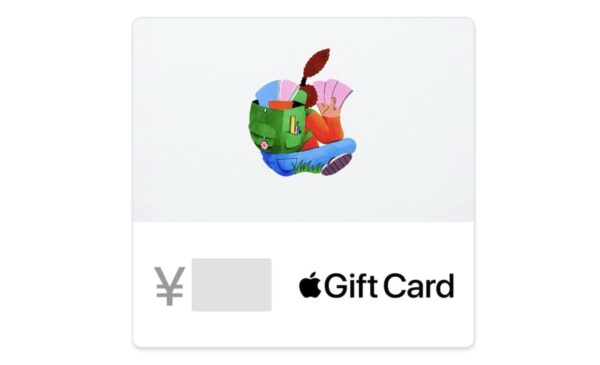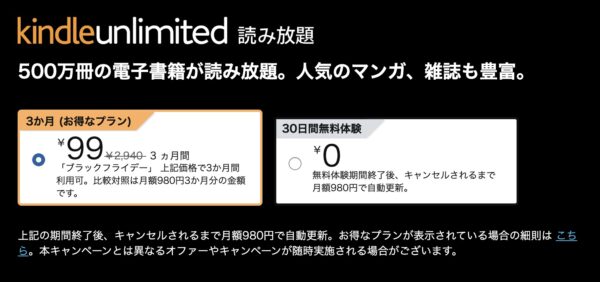しばらくKindle関連の記事を書いてなかったんですが、あいかわらず愛用しています。毎月無料でダウンロード出来る電子書籍を読んだり(プライム会員限定)スケジュール管理に、SNSチェックなどなど…で、以前から観ようと思っていた映画「白ゆき姫殺人事件」をAmazonのインスタントビデオを使って視聴してみました!
Amazon インスタントビデオの使い方
Amazonインスタントビデオを使うと、映画やテレビ番組をKindleなどの端末にダウンロードして視聴できます。
Amazonインスタントビデオには「購入して視聴する」or「レンタルで視聴する」の2種類が選べます。299円でレンタル出来る映画などもありますが、今回観た「白ゆき姫殺人事件」は400円でレンタルでした。(2015/04/14の価格)
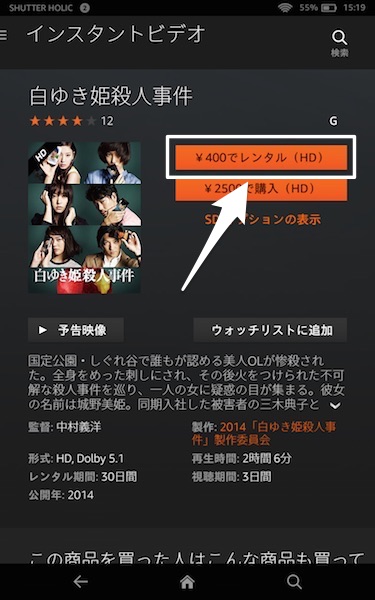
400円でレンタルという場所をクリックしましたが、、、何故か米Amazonに飛ばされてレンタルすることが出来ませんでした。何がダメなのか調べてみると・・・
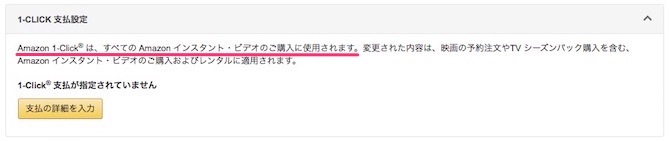
Amazonインスタントビデオを使うには1-Click(ワンクリック)設定が必要でした!これは知らなかった。まずはAmazonで1-Click支払いの設定を設定しました。設定後もう一度レンタルをクリックすると・・・

レンタルを完了する事が出来ました!Kindleでインスタントビデオが使えないと思った方は1-Clickの設定をチェックです!
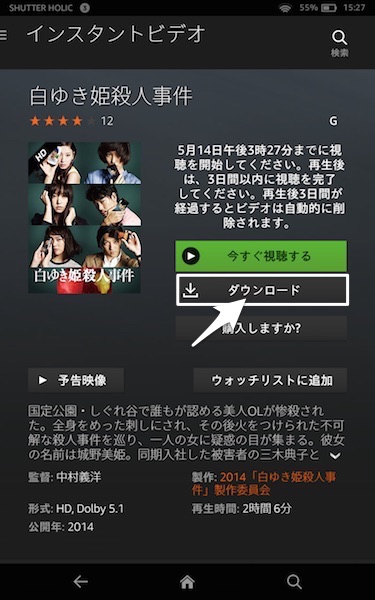
「今すぐ視聴する」事も出来ますが、自宅で映画を観るつもりだったので「ダウンロード」をクリックしました。
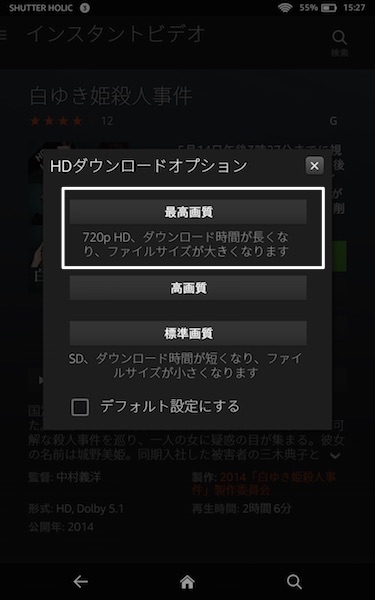
ダウンロードする時に画質を選択出来ます。自分が使っているFireHD6は一番安いタイプで8GBのタイプです。とりあえず最高画質でダウンロードしてみようと思いクリックしましたが、、、
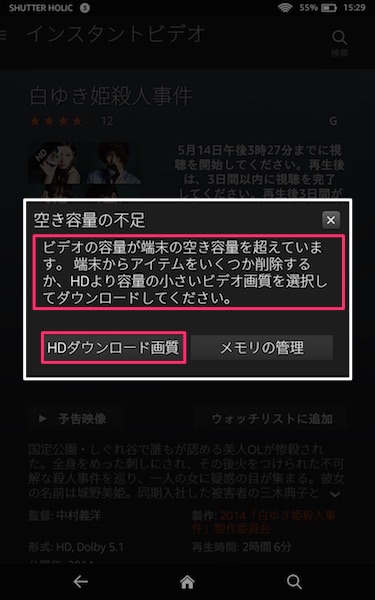
やっぱり!端末の空き容量が足りない!映画を頻繁にFireHDシリーズで観たいなら容量の大きなタイプを買うのがオススメですね。
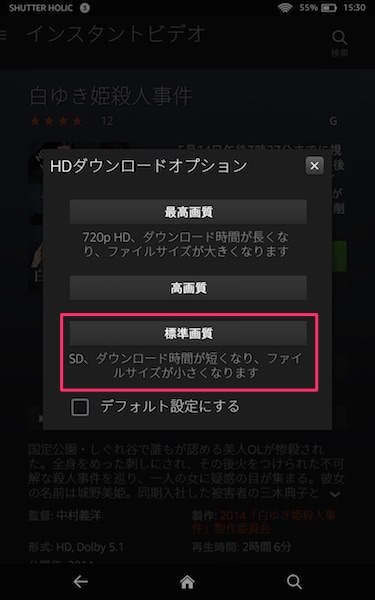
FireHD6とテレビを繋いで大きな画面でみるわけじゃないので、、、、標準画質を選択すると無事ダウンロード出来ました。
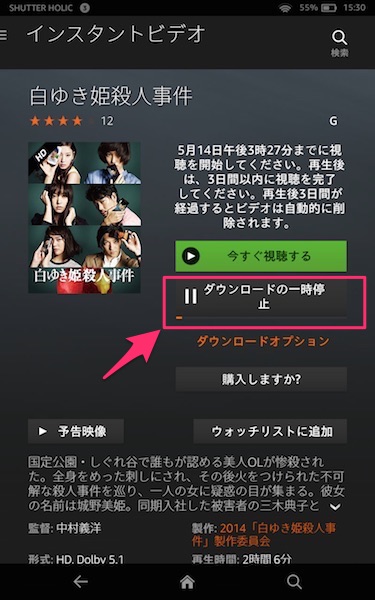
職場のWi-Fiでダウンロードして自宅で映画を観ました。
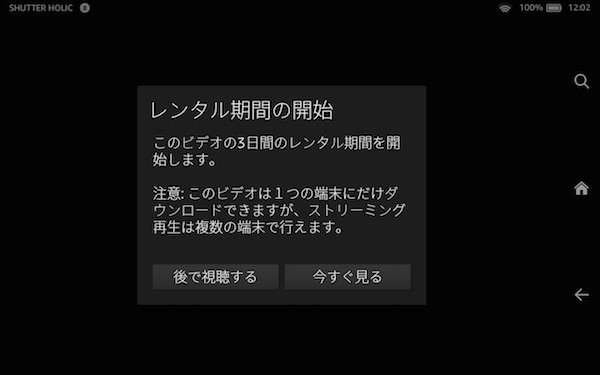
ビデオのレンタル期間は3日間です。今すぐ見るをタップするとレンタル期間がスタートします。

今回「白ゆき姫殺人事件」をFireHD6で観ましたが、、、やっぱり画面が小さすぎます(笑)字幕表示の洋画などを観る場合はFireシリーズとテレビを接続して大画面で楽しむ方がよさそうです。ちなみにFireHD6とHDTVとの接続には「Amazon HDMIアダプタ」が必要です。
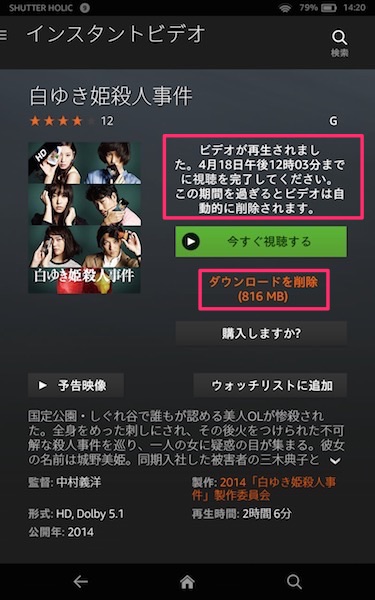
映画の視聴が終わると「ビデオが再生されました」と表示が。これは一度再生して途中でストップしても同じです。とにかく視聴を開始したら三日間以内に映画を見終える必要があります。視聴が終わったらダウンロードを削除する事も出来ます。
今回FireHD6でAmazonのインスタントビデオを使い「白ゆき姫殺人事件」をダウンロードして視聴してみました。気軽に映画をダウンロードして見れるのは便利だと思いました。FireHD6で観るだけなら標準画質でも綺麗だと思いましたし、もう1回くらい使ってみようかな。